手把手搭建基于React的前端UI库 (八)-- 模态框
1. 前言
我们继续我们的 React 组件库系列。本篇介绍另一种弹出层 - 模态框组件。本文的代码展示的是主要的核心代码,全部代码见仓库:Gitee仓库,组件样式见主页。
模态框和上一期讲的popover类似,也是弹出层组件。不同的是,模态框不需要通过trigger触发,通过监听传入的 visible 参数即可确定显示还是隐藏。
2. 定义入参
一个弹窗,一般需要一个title,一个结尾的按钮放置区footer。还有弹窗的尺寸size,背景区域的遮罩mask,最后还有显示参数visible以及弹窗的各种事件:
| 属性 | 说明 |
|---|---|
| visible | 受控,控制弹出层展示 |
| title | 标题 |
| footer | 脚注 |
| size | 枚举出内置的尺寸 |
| mask | 是否显示遮罩 |
| visible | 控制显示 |
| onClose | 点击关闭按钮的相应事件 |
| onOk | 点击确定按钮的相应事件 |
| afterClose | 关闭之后的事件回调 |
3. rc-dialog 封装
这对定制化弹窗组件,使用rc-trigger似乎有些力不从心,rc-trigger重点在于处理触发的时机,弹出层跟随点击位置,适合轻量级的弹出层;模态框重点在于处理内容展示,需要更好的展示级的库来支持。
这里使用专用的rc-dialog:
class RcDialogWrap extends Component {
static propTypes = {
className: PropTypes.string,
wrapClassName: PropTypes.string,
};
render() {
const { className, wrapClassName, ...rest } = this.props as any;
return (
<RcDialog
wrapClassName={classnames(className, wrapClassName)}
{...rest}
/>
);
}
}
className 为弹窗内容样式类名,wrapClassName 为弹窗容器样式类名。
我们自己定义的弹窗,肯定需要比rc-dialog更多的参数和功能,因此我再使用ModalWrap包裹一下刚刚的组件:
export const ModalWrap = styleWrap()(
styled(RcDialogWrap)((props) => {
const {
theme: { designTokens: DT, fontSize },
mask,
customStyle,
} = props as any;
return css`
// 弹窗容器
position: fixed;
overflow: auto;
top: 0;
right: 0;
bottom: 0;
left: 0;
z-index: 1010;
-webkit-overflow-scrolling: touch;
outline: 0;
...
`
})
);
可以看到,整个弹窗使用fixed定位,并且居中放置,z-index设置比较大,确保在最顶层即可。
我们再来看看 ModalWrap是怎么使用的:
...
<ModalWrap
// 默认的一些直传属性,比如 visible 等
{...rest}
style={{
// 接受自定义的width样式
width: width,
...style,
}}
// prefixCls为组件库前缀,这里为 dux-ui-modal
prefixCls={prefixCls}
// 这里禁用rc-dialog自带的关闭按钮
closable={false}
// 传递rc-dialog可识别的动画
animation="slide-fade"
maskAnimation="fade"
onClose={onClose}
title={[
<div key="content" className={`${prefixCls}-title-content`}>
{title}
</div>,
closable && (
<Icon
key="close"
type="remove_circle"
className={`${prefixCls}-close`}
onClick={onClose}
/>
),
]}
// 使用了lodash:_
footer={_.isFunction(footer) ? footer({ locale }) : footer}
>
// 获取ref
<div ref={this.savePopupContainer}></div>
// 内容物
{children}
</ModalWrap>
我们来分析一下上面的代码。
- animation 和 maskAnimation 为直传给 rc-dialog 的动画配置项;
- onClose 是关闭事件,由props传入
- title 封装了传入的 title 元素和 关闭按钮Icon,并付给关闭事件onClose
- footer 也是直传参数。可自定义,同时也内置了一组操作脚注:
getDefaultFooter = () => {
const { onOk, onClose, locale } = this.props as any;
return [
<Button size="lg" key="cancel" onClick={onClose} style={{ marginRight: 8 }}>
{locale.cancel}
</Button>,
<Button size="lg" key="confirm" onClick={onOk} styleType="primary">
{locale.confirm}
</Button>,
];
};
外壳和事件处理看完了,再看看内容物 children 是怎么处理的。我们为了使用便利,对用户暴露出一个内置的modal content 组件,其实就是一个加了样式的 div:
export const SContent = styleWrap({ className: contentCls })(
styled.div((props) => {
const { maxHeight } = props as any;
return css`
padding: 16px 20px;
overflow: auto;
max-height: ${maxHeight};
`;
}),
);
4. 一个🌰
我们来使用以下刚刚写好的组件:
...
const props = {
visible: true
}
<Modal
{...props}
onClose={() => this.close()}
afterClose={() => console.log('afterClose')}
onOk={() => console.log('onOk')}
title="this is title"
>
<Modal.Content>this is content</Modal.Content>
</Modal>
界面如下:
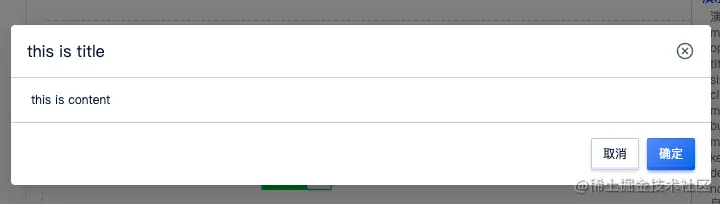
模态框相对比较简单,本文就到此结束啦~~